手机无线连接电脑,图文详解手机怎么无线连接电脑
- 2018-04-11 11:00:41 分类:常见问题
手机与电脑连接的方法有很多种,那么当我们忘记携带数据线时,该怎么连接电脑呢?其实我们可以通过无线的方式实现手机与电脑之间的通信连接。可是该怎么去操作呢?下面,小编就来跟大家讲解手机无线连接电脑的操作流程。
现在,人们使用手机和电脑是越来越普遍了,而很多情况下,我们外出时,不会把手机数据线带在身边,但我们又需要把从电脑上拷贝数据,或拷贝数据到电脑上,这时候怎么办呢?其实可以使用手机无线连接电脑。下面,小编就来跟大家带来了手机无线连接电脑的图文操作了。
手机怎么无线连接电脑
双击桌面“360手机助手”打开“360手机助手”
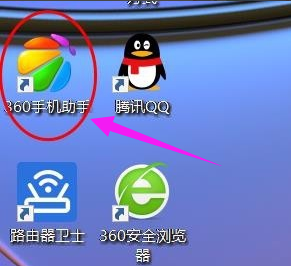
手机示例1
如果桌面没有“360手机助手”,双击桌面360安全卫士
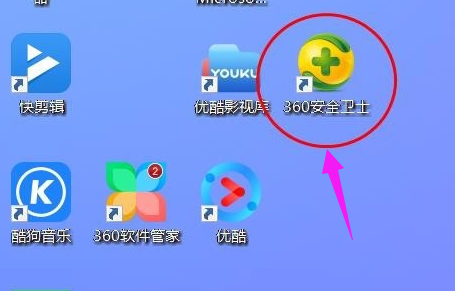
手机连接电脑示例2
在打开的360安全卫士中点击“功能大全”
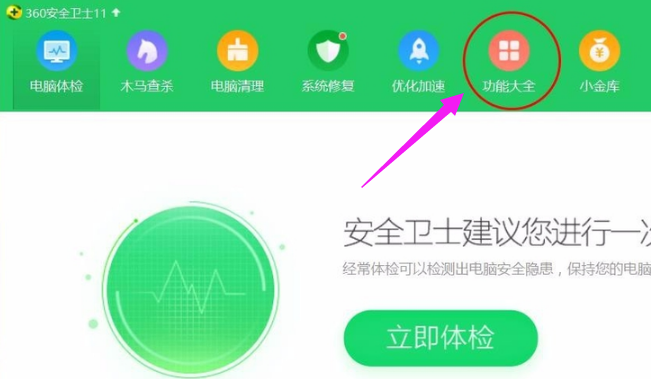
无线连接示例3
点击打开“我的工具”,找到并点击“手机助手”
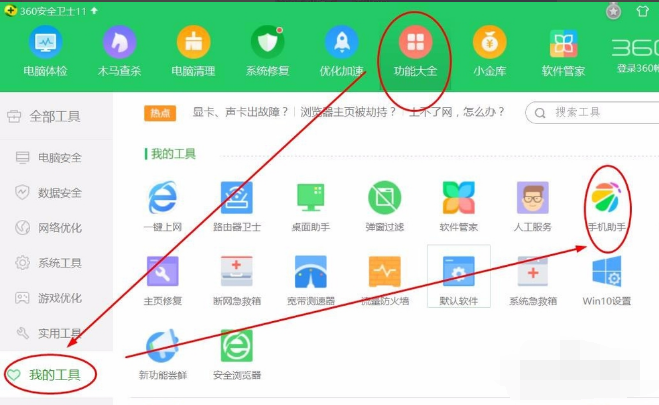
手机示例4
手机助手连接手机:
首次打开“手机助手”,用手机扫描二维码
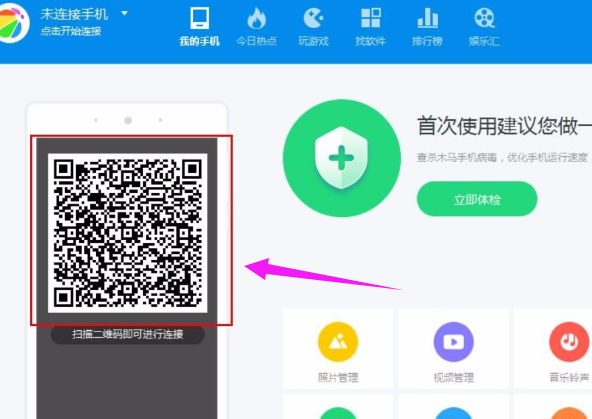
手机连接电脑示例5
打开手机,点击手机的二维码扫描,可以用微信或QQ等的二维码扫描电脑端“手机助手”上的二维码(注意前提是你手机端也装载了“360手机助手”,如果没装,会提示你安装“手机助手”)

电脑示例6
扫描后,电脑端“手机助手”会显示“已经通过无线连接”,点击“照片管理”

电脑示例7
电脑端点击“照片管理”后,手机端会显示“电脑请求访问你的手机”,点击“允许”
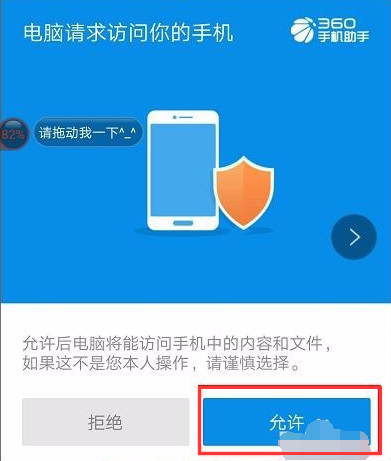
电脑示例8
这样即能看到手机上的照片了 ,在照片《手机相册》中能查看手机上的相片,还可以看手机上的“其他相册”、“视频”、“音乐”等。
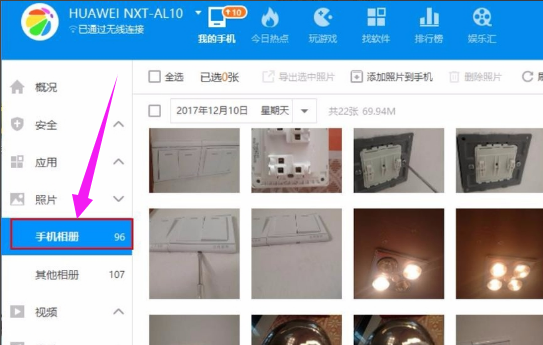
手机连接电脑示例9
以上就是手机无线连接电脑的操作流程。